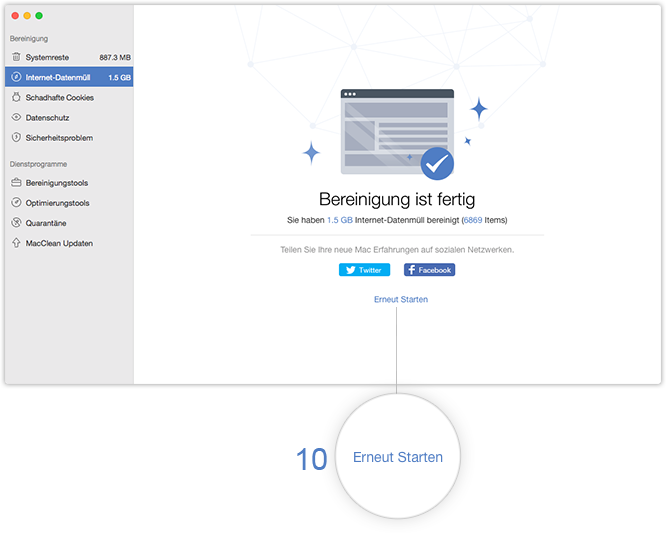MacClean herunterladen und Ihre ausgezeichnete MacClean Erfahrung starten!
Wie benutzt man MacClean
Willkommen bei MacClean online Anleitung. Hier finden Sie ausführliche Anleitungen, die Ihnen zeigen, wie Sie mit MacClean Datenmüll, schadhaften Cookies, Sicherheitsprobleme löschen können und wie Sie die vielseitigen Optimierungstools benutzen. Wenn Sie noch Frage nach dem Lesen dieser Anleitung haben, kontaktieren Sie sich bitte mit unserem Support-Team und werden Sie mit 7/24 Kundenbetreuung gewährleistet.
Internet-Datenmüll
Internet-Datenmüll enthält Browser Verlauf, Download-Verlauf, Caches und Cookies. Diese Junk-Dateien können viele Speicher von Ihrem Mac belegen und Ihre Privatsphäre verraten, deshalb sollen Sie sie aufräumen, wenn es nötig ist. Wenden Sie sich bitte an die Anleitung und erfahren Sie: Wie man MacClean besser verwenden kann.
Schritt 1: Vorbereitungen.
- Öffnen Sie MacClean im Launchpad oder in der Programmliste
- Wählen Sie Internet-Datenmüll (1)
Wenn Sie MacClean starten, wird das Hauptinterface von MacClean angezeigt.
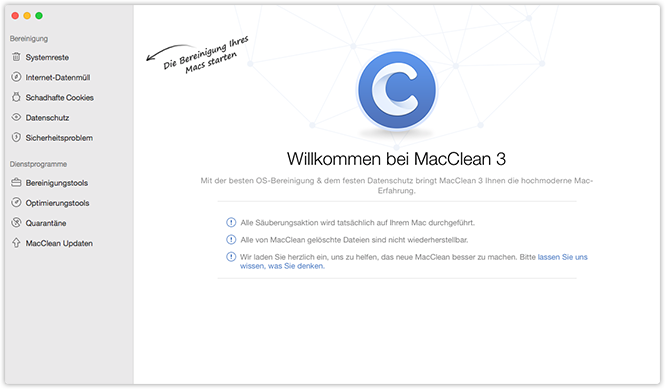
Solange Sie „Internet-Datenmüll“ wählen, können Sie ein Interface wie folgt sehen:
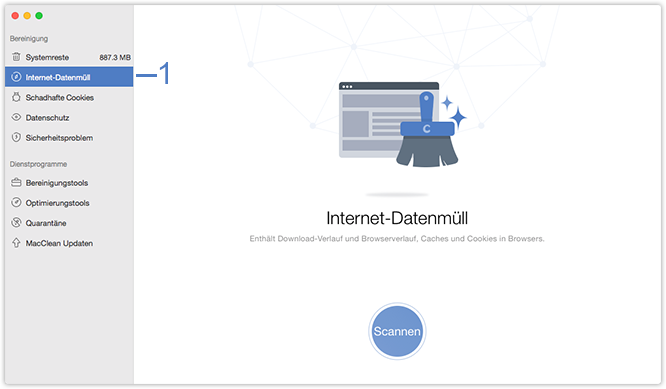
Schritt 2: Analyse.
- Klicken Sie auf den Knopf(2)
- Warten Sie auf den Scan-Vorgang
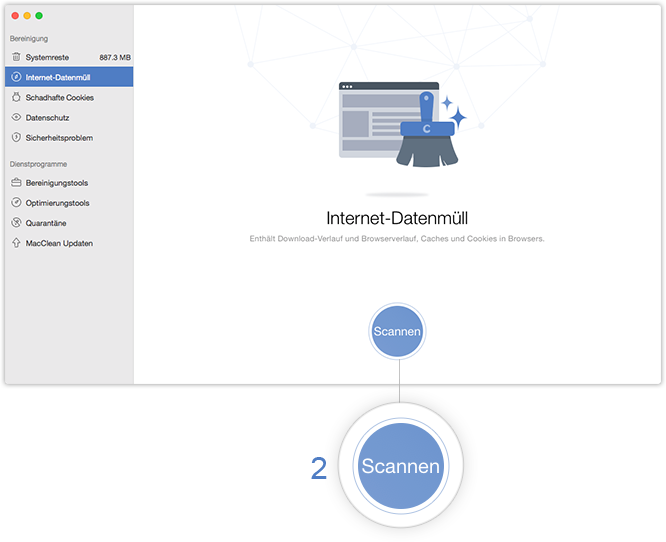
MacClean wird den Internet-Datenmüll automatisch scannen, wenn Sie auf die Taste „Scannen“ klicken. Sie können den Prozess jederzeit abbrechen, indem Sie auf die Taste „Stoppen“(3) klicken. Dabei ist die Zeit für die Analyse von der Größe der Junk-Dateien abhängig. Bitte warten Sie geduldig.
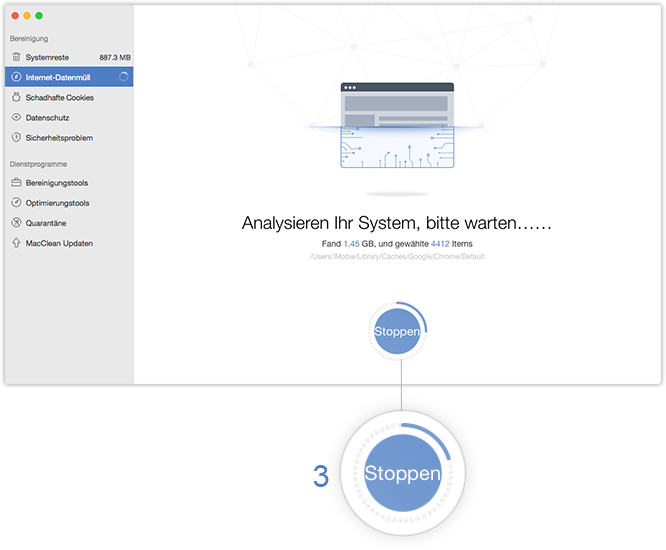
Schritt 3: Bereinigung.
- Überprüfen Sie den Datenmüll vor der Bereinigung
- Starten Sie den Reinigungsprozess
Wenn das Scan abgeschlossen ist, wird die Zahlen der Junk-Dateien angezeigt. Um die benötigten Dateien zu halten, können Sie auf die Taste „Details Überprüfen" (4) klicken, so dass können Sie alle gescannte Daten vor der Reinigung schauen.
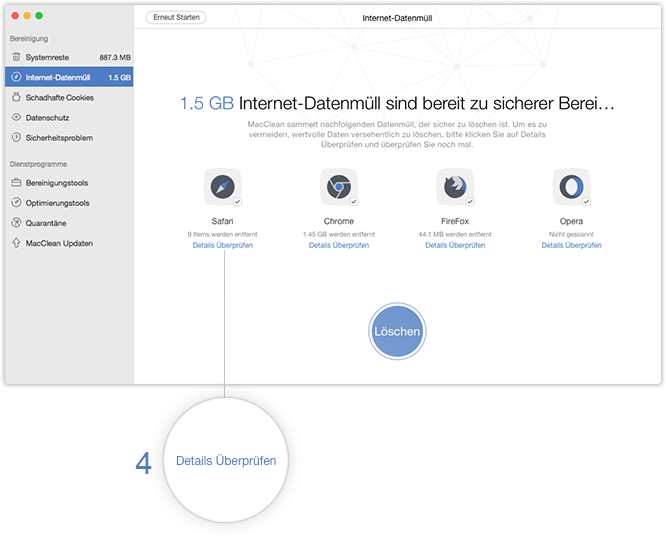
Sie können alle oder ein Teil Junk-Dateien, die Sie beseitigen möchten, dadurch auswählen, dass Sie das Kästchen davor (5)markieren. Klicken Sie auf den Knopf(6), um zur vorherigen Seite zu navigieren.
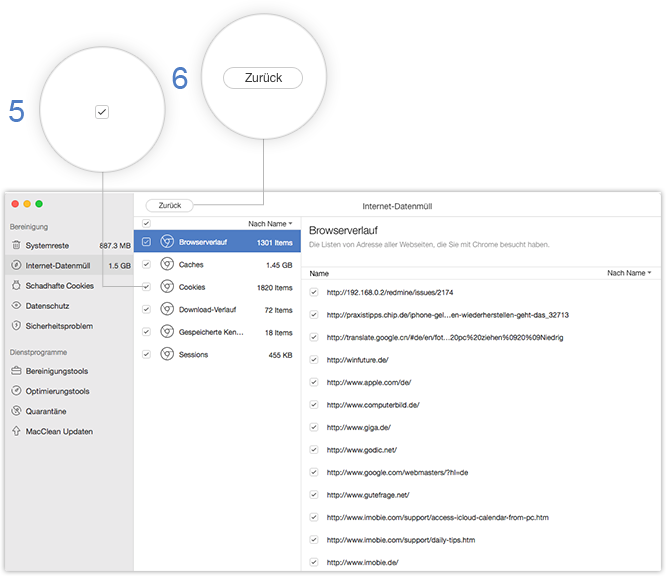
Nachdem Sie diese Details überprüfen, klicken Sie bitte auf den Knopf(7). Klicken Sie auf „Ja“ (8), um die Bereinigung zu starten. Um den Vorgang vom Reinigen abzubrechen, klicken Sie auf „Nein“(9).
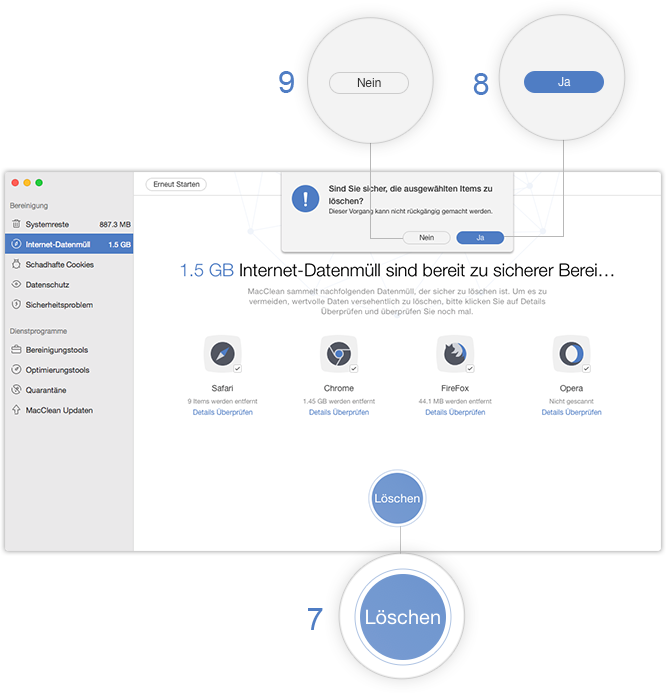
Nach dem Abschluss von der Reinigung, können Sie die Seite mit dem Ergebnis sehen. Wenn Sie zur vorherigen zurückkehren möchten, klicken Sie auf den Knopf „Erneut starten “ (10).